Notes
L’accès à cette page nécessite une autorisation. Vous pouvez essayer de vous connecter ou de modifier des répertoires.
L’accès à cette page nécessite une autorisation. Vous pouvez essayer de modifier des répertoires.
Un parcours d’apprentissage est une collection d’objets d’apprentissage ou une séquence d’activités d’apprentissage pertinentes pour les objectifs d’apprentissage des employés, telles que l’amélioration des compétences ou l’intégration.
Dans Viva Learning, vous pouvez organiser un parcours d’apprentissage à l’aide du contenu d’apprentissage de différents fournisseurs d’apprentissage activés pour votre organisation.
Configuration requise
La création d’un parcours d’apprentissage nécessite une licence Premium pour Viva Learning ou Viva Suite.
Vous avez également besoin d’autorisations d’administrateur ou de gestionnaire de connaissances pour créer un parcours d’apprentissage dans Viva Learning.
Créer un parcours d’apprentissage
Accédez à l’onglet Administration dans Viva Learning et sélectionnez Parcours d’apprentissage dans le menu de gauche.
Sélectionnez Créer.

2. Ajoutez un titre et une description. Chargez une miniature ou choisissez une option par défaut.
Sélectionnez Créer.

Sélectionnez Ajouter du contenu pour ajouter votre contenu.
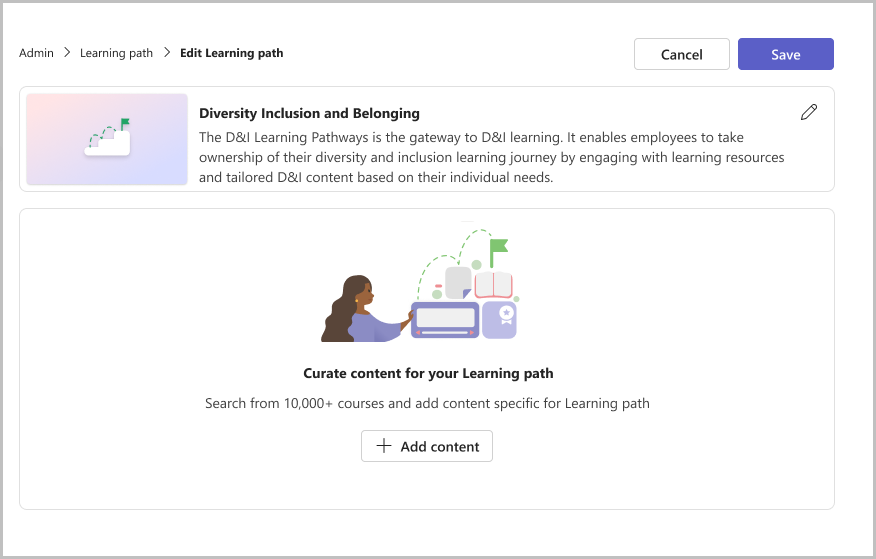
Vous pouvez configurer les actions suivantes.
Ajoutez un titre et une description de section.
Rechercher du contenu d’apprentissage pertinent à partir des fournisseurs d’apprentissage dans Viva Learning ou ajouter un lien vers au contenu
Sélectionnez le contenu de votre choix, puis sélectionnez Ajouter.
Réorganiser le contenu en faisant glisser les cours ajoutés.
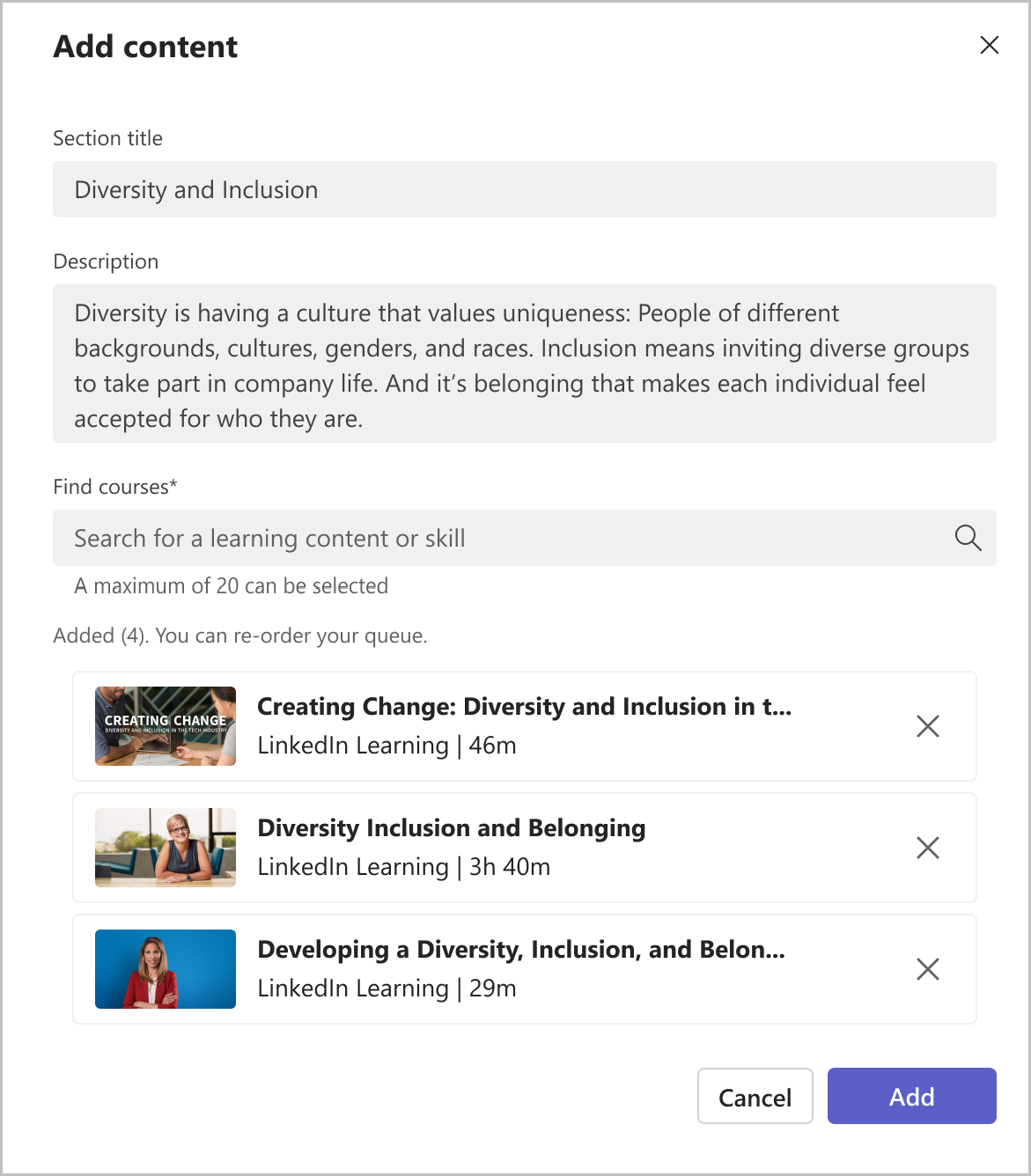
Sélectionnez Ajouter une section si vous souhaitez ajouter une autre section à votre parcours d’apprentissage.
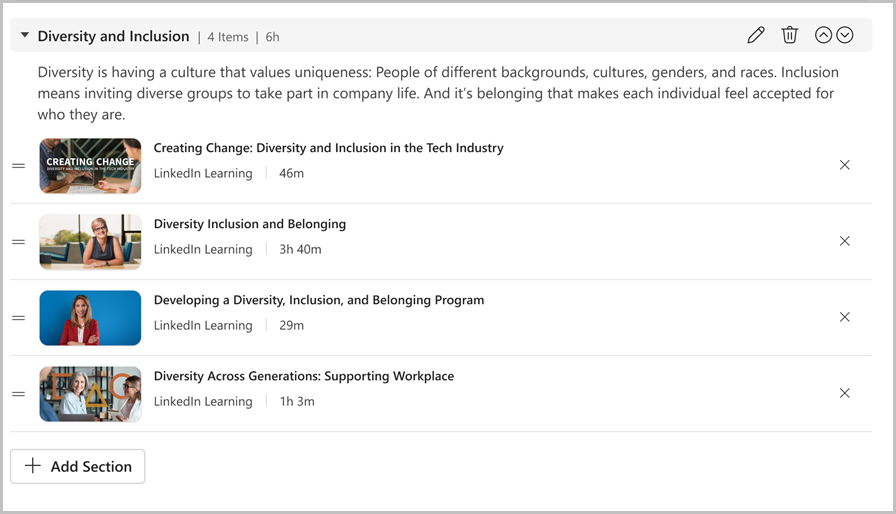
Réorganiser les sections à l’aide des flèches si nécessaire.
Sélectionnez Enregistrer.
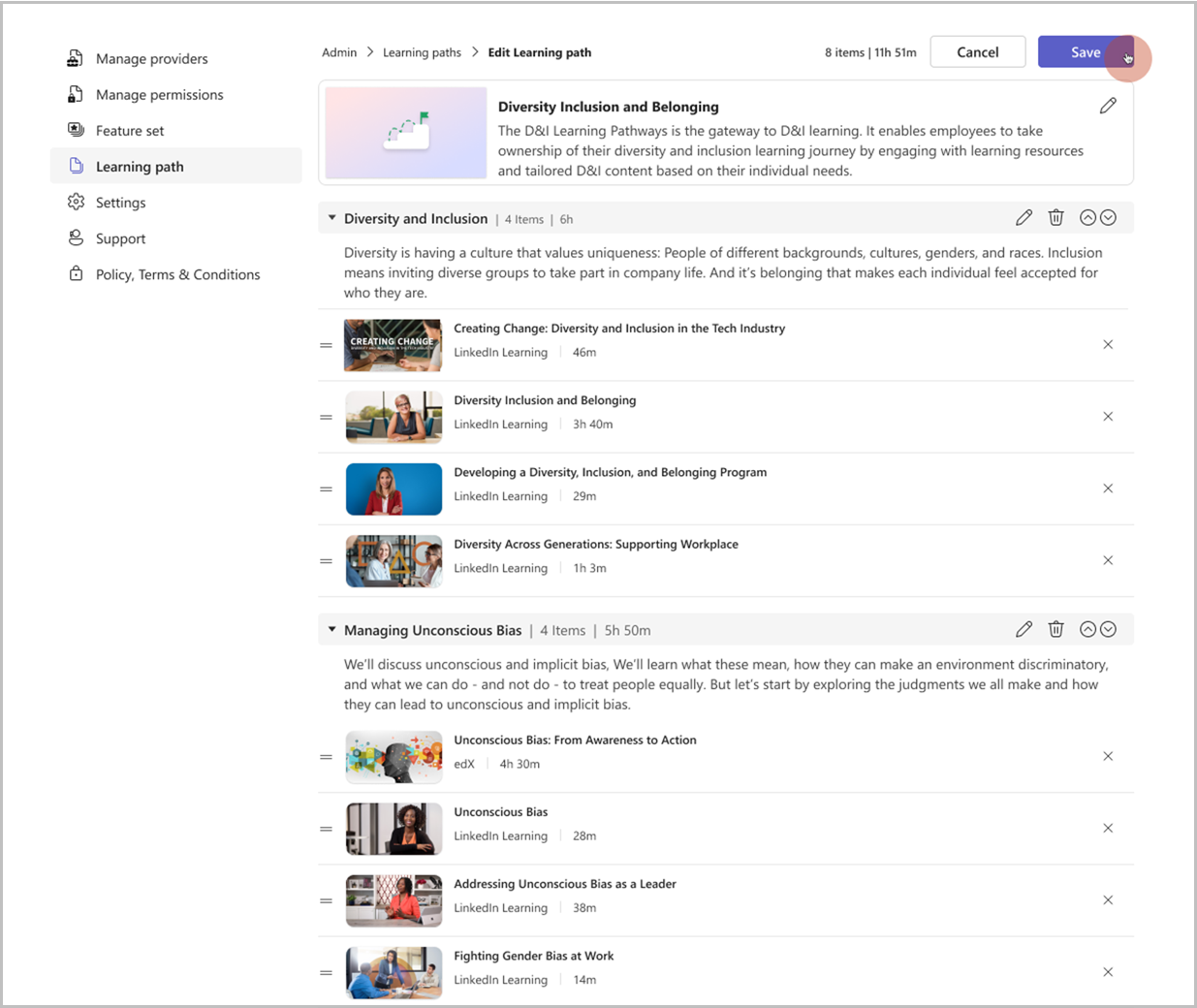
Votre parcours d’apprentissage est enregistré dans les brouillons. Vous pouvez ignorer les modifications enregistrées, modifier, afficher un aperçu ou publier le parcours d’apprentissage maintenant pour le mettre à la disposition des employés de votre organisation.
Afficher et gérer les options de parcours d’apprentissage
Vous pouvez toujours afficher et gérer vos parcours d’apprentissage existants sous la section Parcours d’apprentissage de l’onglet Administrateur. Vous pouvez effectuer les options suivantes en sélectionnant :

- Publier pour publier le parcours d’apprentissage et le rendre disponible pour les employés de l’organisation. Vous pouvez également prendre note lors de la publication d’un parcours d’apprentissage.
- Modifier pour mettre à jour les détails du parcours d’apprentissage. Vous pouvez également modifier le contenu et les métadonnées des parcours d’apprentissage brouillons et publiés. La modification du parcours d’apprentissage ne modifie pas son URL de copie. La modification d’un parcours d’apprentissage publié peut modifier la progression et l’expérience des apprenants. Vous pouvez également prendre une note lors de la modification d’un parcours d’apprentissage.
- Aperçu pour afficher un aperçu de la façon dont le parcours d’apprentissage s’affiche à l’apprenant une fois publié.
- Dupliquer pour créer une copie d’un parcours d’apprentissage existant, que vous pouvez modifier et publier.
- Supprimer pour supprimer le parcours d’apprentissage. Une fois supprimé, le parcours d’apprentissage n’est plus détectable par les employés de votre organisation. La suppression du parcours d’apprentissage supprimerait toutes les références telles que les signets ou les recommandations pour ce parcours d’apprentissage.
Une fois qu’un parcours d’apprentissage est publié, il s’affiche sur la page d’accueil de la section Parcourir les cours par le fournisseur sous le carrousel du nom de votre locataire.
Les employés peuvent découvrir et lire le cours en cliquant sur la carte du parcours d’apprentissage, en accédant à la page de détails et en sélectionnant la miniature du cours.
Vous trouverez des détails sur la fin du parcours d’apprentissage des utilisateurs pour chaque version ou modification en accédant à Gérer les métadonnées de contenu et en exportant les métadonnées de contenu pour les apprenants.